电脑进入系统后黑屏,小编教你电脑进入系统后黑屏怎么办
- 分类:帮助 回答于: 2018年04月04日 11:11:29
最近,有用户反映,电脑开机正常,但进入系统就黑屏了,比如装完系统与驱动一进系统就电脑开机黑屏,后面不安装系统自带驱动来解决了问题,这无疑给用户带来了困扰,下面,小编就来给大伙整理了篇电脑进入系统后黑屏处理方案。
现代社会,电脑已经离不开我们的生活了。由于经常被使用,在使用电脑的过程中,也会出现很多问题。什么电脑中毒,电脑运行缓慢,电脑蓝屏,最近,有用户就遇到了电脑进入系统后黑屏的情况,下面,小编就来跟大家讲解电脑进入系统后黑屏的处理方法。
电脑进入系统后黑屏怎么办
启动电脑之后,就进入了黑屏界面,这时只有一个鼠标可移动。

电脑黑屏图-1
先试试重新开机,按F8,进入到启动菜单,选择“使用最后一次正确配置”选项,进入系统查看是否解决故障了。
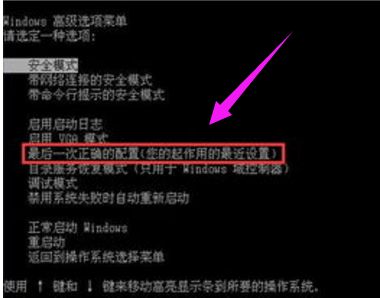
电脑图-2
如果电脑还是不能正常启动,可以尝试按Ctrl+Alt+Delete键,打开“任务管理器”窗口,选或许问题就顺利解决了。选择“Windows管理器”中的“新建任务”,然后点击下方的“新任务”。
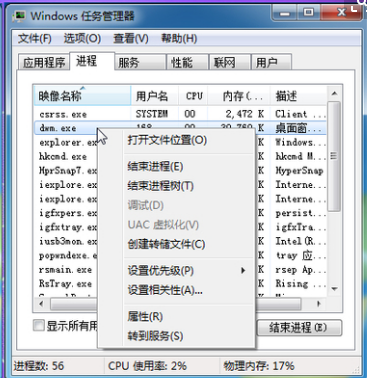
电脑图-3
若问题还是没有得到解决,然后尝试下一种方法:
在电脑开机同时按住F8键,选择进入到“安全模式”,
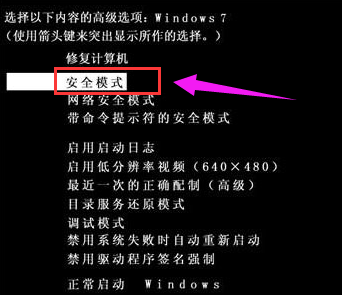
电脑黑屏图-4
然后点击开始运行,弹出“运行”对话框之后,
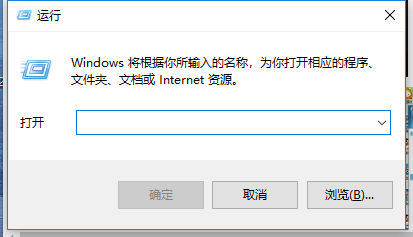
电脑黑屏图-5
在“运行”一栏中输入Msconfig,然后打开系统配置窗口。
在窗口上切换到“启动”项,把一些必要的开机程序右侧对应的勾去掉,
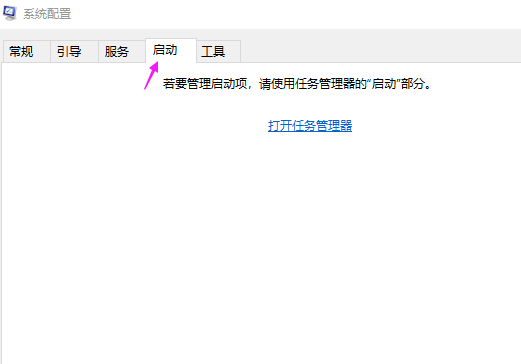
电脑图-6
然后再次重启电脑查看故障是否解决。
关于电脑进入系统后黑屏的处理方法,小编跟大伙讲到这里。
 有用
26
有用
26


 小白系统
小白系统


 1000
1000 1000
1000 1000
1000 1000
1000 1000
1000 1000
1000 1000
1000 0
0 0
0 0
0猜您喜欢
- 进入路由器2023/11/16
- 青苹果家园:绿色生活的乐园..2024/02/19
- 0x0000008e蓝屏代码是什么意思,怎么解..2022/04/19
- 华硕刷bios制作步骤2017/08/30
- 技术编辑教您电脑不能启动怎么解决..2019/01/25
- 创新便携屏幕键盘,提升您的输入体验..2024/02/19
相关推荐
- 笔记本无线上网,小编教你笔记本如何连..2018/01/06
- 电脑主板电源线接法图解2021/02/21
- 主机已启动显示器不亮如何解决..2020/09/09
- 装系统一般多少钱?2024/02/14
- 红蜻蜓截图,小编教你怎么使用红蜻蜓截..2018/05/26
- 详细教你igs文件用什么打开..2021/03/08














 关注微信公众号
关注微信公众号



